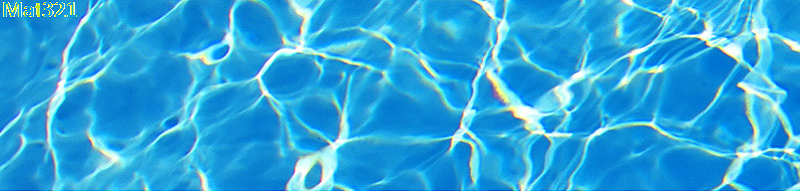Sie bekommen bei der Anmeldung eines Kontos unter Win 10 folgende Meldung:
[Fehler bei der Anmeldung des Diensts „Gruppenrichtlinienclient“.
Zugriff verweigert.]
Es handelt sich tatsächlich um ein schwerwiegendes Fehler, weil Sie tatsächlich nicht auf dieses Konto zugreifen Können.
Aber die Lösung ist erstaunlich einfach:
1. Melden Sie ausgehend von Adminstrator-Kont. Dann öffnen Sie C:\Benutzer\ (heißt auch manschmal C:\User\ )
Suchen Sie das „Kranke“ Unterordner.
Öffnen Sie diese.
Es sieht also so aus: C:\Benutzer\<Kranke-Benutzer>
Ein ScreenShot sieht ungefär so aus:
Umbennen [als Ersatz für Löschen] die Beide dateien:
ntuser.man zu ntuser.man.xy
Sti_Trace.log zu Sti_Trace.log.xy
Tipp: Niemals einsystem Datei löschen, besser umbennen, so dass Windows diese nicht findet. Sollte diese Datei(en) nicht die „Übeltäter“, dann können Sie diese zurück benennen.
hier wäre z.B. indem man [.xy] wieder löscht.
Vielleicht hätte die Umbennung von der erste Datei ntuser.man gereicht. Ich habe es nach Instinkt gemacht.
Das Problem ist sofort gelöst! Zu Midestens bei mir.